Opi etsimään, etsimään ja asenna sovelluksia käyttämällä Winget . Verrattuna perinteiseen tapaan ladata sovelluksen suoritettava tiedosto (EXE), jota haluat käyttää ja seurata ohjatun asennustoiminnon, yksi komento tekee kaiken puolestasi. EXE-tiedostoa ei tarvitse ladata ja noudattaa yleistä velhoa manuaalisesti. Parasta on, että voit jopa asentaa useita sovelluksia kerralla . Tämä opetusohjelma toimii sekä Windows 11: ssä että Windows 10: ssä. Aloitetaan. src=”https://i0.wp.com/windowsloop.com/wp-content/uploads/2025/02/open-terminal-270225.jpg?resize=831%2C576&SSL=1″>
Tutorial-sarjan avulla WingetUninSTALL-sovellukset Winget
Haku-ja asenna sovelluksia Winget
-napsauttamalla “Windows”-kuvaketta tehtäväpalkissa.Select “ pääte “. Kirjoita Winget-haku”AppName”korvaamalla “AppName”-sovelluksen nimellä. haluat asentaa.Type Winget asentaa”AppID”vaihtamalla”AppID”edellisessä vaiheessa kopioimalla tunnuksella ja paina “ Enter “. Se on se. Winget-lataukset ja asentaa sovelluksen .
Yksityiskohtaiset vaiheet (kuvakaappauksilla)
Ensinnäkin meidän on avattava pääteikkuna . Napsauta sitä hiiren kakkospainikkeella “Windows”-kuvaketta tehtäväpalkissa ja valitse “pääte”-vaihtoehto. Windows 10-käyttäjät voivat valita “Windows PowerShell”.
pääteikkunasta Suorita seuraava komento korvaamalla “AppName”asennettavan sovelluksen nimellä. Haluan esimerkiksi asentaa Neovimin. Joten etsin sitä.
Winget-haku”AppName”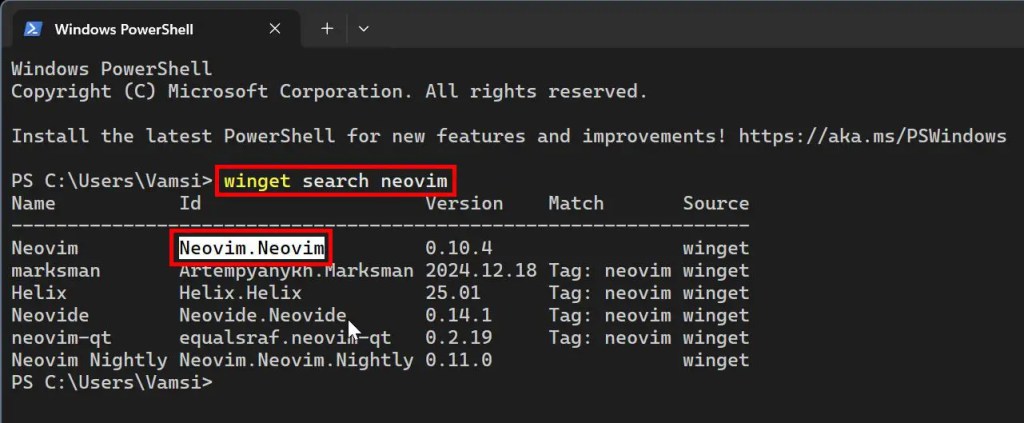
heti kun haku, saatat nähdä useita sovelluksia riippuen sovelluksen nimestä. Tunnista sovellus, jonka haluat asentaa, ja Kopioi sen sovellustunnus “ID”-sarakkeesta. Esimerkiksi, koska haluan asentaa Neovimin, kopioin “Neovim.neovim”.
Kun sovellustunnus on , suorita seuraava komento samalla kun korvaat “AppID”-tunnisteella, jonka kopioit aiemmin.
Winget”appid”
huomautus : käytämme sovelluksen sijaan, koska ID-niminen tunniste on. haluat asentaa Neovimin, tämän komennoni näyttää. src=”https://i0.wp.com/windowsloop.com/wp-content/uploads/2025/02/install-app-using-winget-270225.jpg?resize=1024> Älä unohda korvata Dummy AppID: t asennettavien sovellusten todellisella tunnuksella.
Winget asenna”AppID-1″; Winget asenna”AppID-2″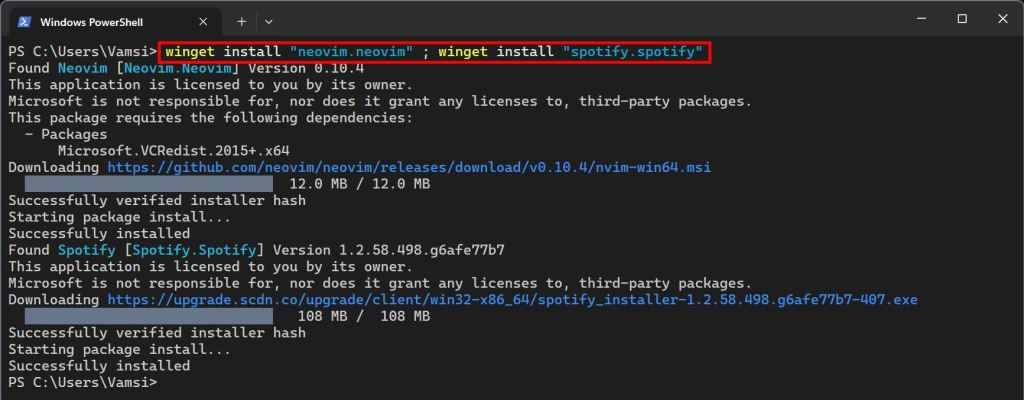
se on kaikki. Heti kun suoritat komennon, Winget lataa sovelluksen arkistostaan ja asentaa sen automaattisesti. Muista, että vaikka asennus on automaattista, jos ohjelma vaatii hallinnollisia etuoikeuksia, sinun on hyväksyttävä UAC-kehote manuaalisesti. Voit ohittaa tämän avaamalla päätelaite järjestelmänvalvojana.
Jos sinulla on kysyttävää tai tarvitset apua, kommentoi alla. Autan mielelläni.